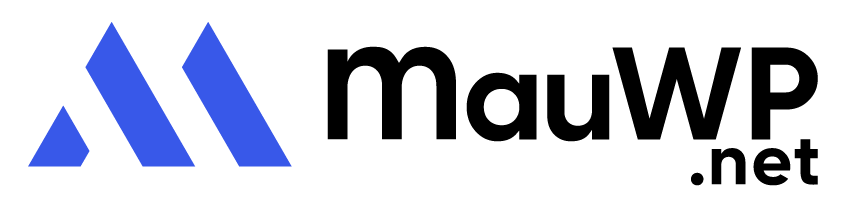Tạo và thay đổi danh mục sản phẩm hiển thị trên trang chủ – Phân loại sản phẩm là một cách tuyệt vời để giảm bớt sự lộn xộn cho cửa hàng WooCommerce của bạn và hướng người dùng đến trang họ đang tìm kiếm một cách trực quan. Trong WooCommerce, bạn có thể dễ dàng nhóm các sản phẩm tương tự của mình theo một danh mục, giúp người dùng dễ dàng lướt và tìm sản phẩm.
Cách thêm danh mục sản phẩm trong WooCommerce
Thêm một danh mục trong WooCommerce rất đơn giản. Trong một vài cú nhấp chuột, bạn có thể tạo một danh mục và chỉ định sản phẩm cho danh mục cụ thể đó. Làm theo các bước sau để tạo danh mục WooCommerce:
– Đi tới Dashboard > Products > Categories
– Trên ngăn bên trái, bạn sẽ tìm thấy các trường này (Name, Slug, Parent, Description, Display type & Thumbnail)
- Name: Tên danh mục sản phẩm của bạn (ví dụ: Đồng hồ)
- Slug: xác định URL (ví dụ: nếu bạn viết dong ho, nó sẽ dịch thành www.yoursite.com/danh-muc-san-pham/dong-ho)
- Parent: Nếu danh mục này là danh mục chính hoặc nó thuộc danh mục khác
- Description: Thông tin danh mục chi tiết.
- Display type: Xác định khi khách truy cập truy cập vào trang danh mục, họ sẽ thấy gì (sản phẩm, danh mục phụ hoặc cả hai).
- Thumbnail: Hình ảnh của danh mục sản phẩm
Sau khi điền đầy đủ các thông tin về danh mục, hãy nhấp vào nút Add New Product Category để Thêm danh mục sản phẩm mới.
![[Hướng dẫn] Cách thêm và thay đổi danh mục sản phẩm hiển thị trên trang chủ 1 Thêm danh mục sản phẩm trên WooCommerce](https://atpweb.vn/wp-content/uploads/2022/02/Them-danh-muc-san-pham-tren-WooCommerce.webp)
Cách thêm danh mục con trong WooCommerce
Tùy thuộc vào nhu cầu của bạn, bạn có thể lồng danh mục sản phẩm này vào danh mục sản phẩm khác trong WooCommerce. Nói một cách đơn giản, bạn có thể tạo một danh mục và chỉ định nó làm danh mục mẹ hoặc danh mục con của một danh mục khác.
- Đi tới Dashboard > Products > Categories
- Trên ngăn bên phải, bạn sẽ tìm thấy danh sách tất cả các danh mục
- Nhấp vào bất kỳ danh mục nào bạn muốn chỉnh sửa và nó sẽ đưa bạn đến trang Chỉnh sửa Danh mục Sản phẩm (Edit Product Category)
- Chọn danh mục chính của danh mục này từ menu thả xuống
- Nhấp vào Cập nhật để lưu các thay đổi của bạn.
Cách tải lên hình ảnh danh mục trong WooCommerce
Bạn có thể tải lên hình ảnh logo danh mục hoặc hình thu nhỏ của danh mục trong WooCommerce. Nếu chủ đề WordPress của bạn tương thích với WooCommerce, nó sẽ hiển thị hình ảnh danh mục này trên trang danh mục sản phẩm. Làm theo các bước sau để tải lên hình ảnh danh mục:
- Đi tới Dashboard > Products > Categories
- Trên ngăn bên phải, bạn sẽ tìm thấy danh sách tất cả các danh mục
- Nhấp vào bất kỳ danh mục nào bạn muốn chỉnh sửa và nó sẽ đưa bạn đến trang Edit Product Category (Chỉnh sửa Danh mục Sản phẩm)
- Cuộn xuống Thumbnail (Hình thu nhỏ) và nhấp vào Tải lên / Thêm Hình ảnh để tải lên hình ảnh danh mục của bạn.
- Nhấp vào Cập nhật để lưu các thay đổi của bạn.